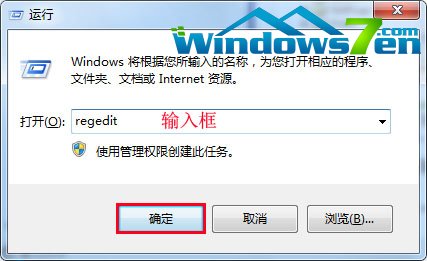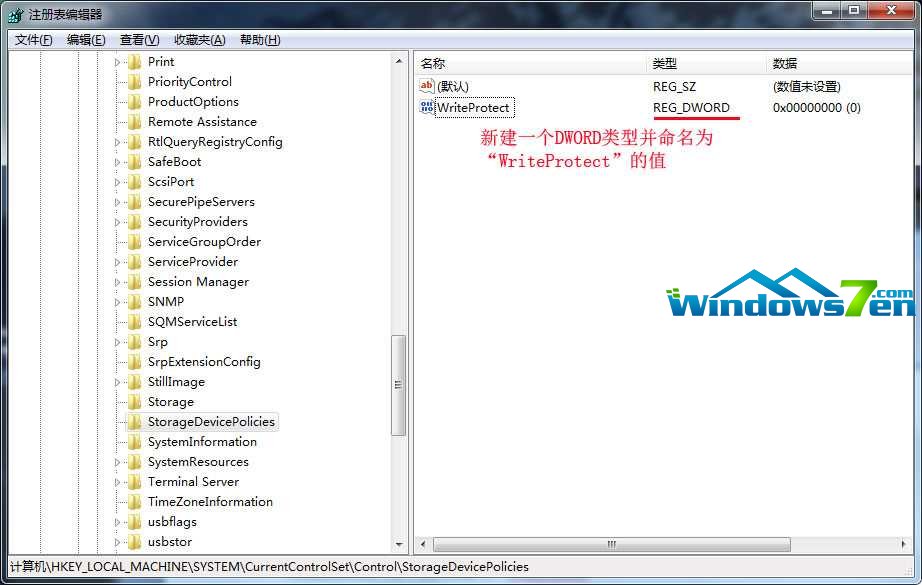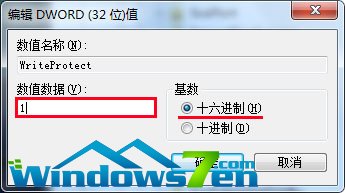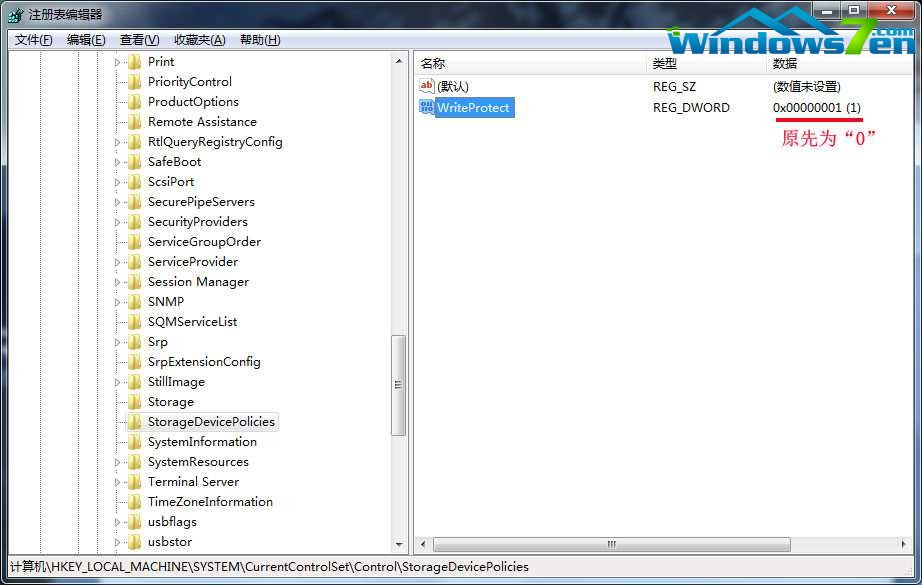windows7系统如何在计算机中设置u盘为只读模式
Win7教程2014-12-29 17:59:15
提到u盘,我们就能够想到它是一个小巧的移动磁盘,在存储数据、安装windows7系统时经常会使用到它。但也因此在不同windows7系统的电脑上使用难免有会u盘中毒的情况发现,此时u盘内的数据就会被破坏、丢失甚至导致u盘的损坏。那么windows7系统在使用u盘的过程中如何才能够避免u盘中毒呢?下面小编就教大家一个很简单的方法保护u盘。
一、将u盘插入电脑之前,我们需要通过修改注册表的值,首先点击桌面左下角的“开始”找到并打开“运行”,在弹出的窗口中输入“regedit”再点击“确定”;如下图所示:
二、此时电脑就会弹出“注册表编辑器”并依次展开注册表\HKEY_LOCAL_MACHINE\SYSTEM\CurrentControlSet\Control\StorageDevicePolicies。在此我们需要注意:找不到相应的注册表项时可以自行新建项并命名相应的命名即可,这是由于有的非原版操作系统它会进行系统优化时删除一些不必要的东西所导致。找到"StorageDevicePolicies"后,在右边找到“WriteProtect”。在此注意:如果有“WriteProtect”值就跳过此步操作,没有“WriteProtect”时点击“鼠标右键”-->“新建”—>“DWORD(32-位)值”并命名为“WriteProtect”即可;如下图所示:
三、完成上面的操作后,将鼠标放在“WriteProtect”上,点击鼠标“右键”选择“修改”在弹出的窗口输入框中设置为“1”基数默认为“十六进制”不用管它,如下图所示:
四、随后点击“确定”此时我们就会发现数值项已发生了改变,如下图所示:
至此我们就完成了注册表修改操作,设置计算机插入u盘时的写入限制,然后重启windows7系统电脑。现在插入u盘,我们只能从u盘中读取数据,而不能写入数据。这就能够很好的保护我们的u盘。
- 标签:
-
windows7系统u盘只读模式